
NannyCam PB
Een verborgen camera die er uitziet als een Power Bank en ook is!
Voordat u begint
Voordat u begint is het belangrijk om eerst de LookCam app te downloaden. U kunt dan direct over alle functies beschikken. Gebruik hiervoor de QR code hier rechts of de QR code in uw engelstalige handleiding.
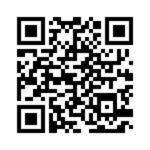
Openen/sluiten NannyCam
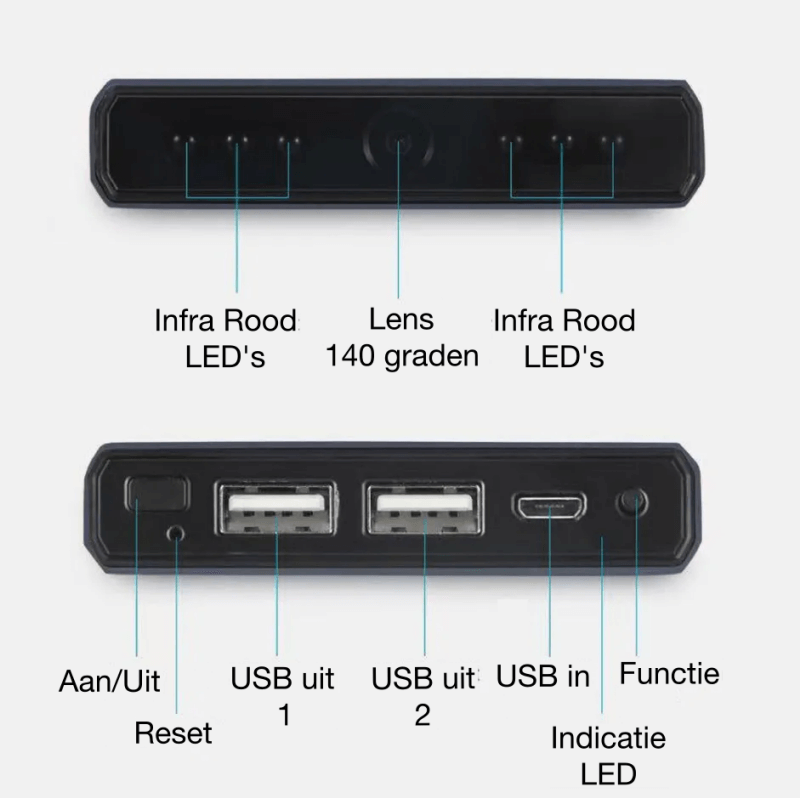
De NannyCam PB wordt geleverd met een 32GB micro SD-kaart, deze hebben wij al voor u geplaatst. Indien gewenst kan de micro SD-kaart vervangen worden door een micro SD-kaart met een hogere geheugencapaciteit, tot maximaal 512GB. De kaart zit geplaatst onder de USB in en de ‘Functie’ knop.
Opladen van de Power Bank
Sluit de meegeleverde laadkabel aan op het micro-USB, ‘USB in‘, en aan de andere zijde op een lader (2A of hoger). Het LED display boven op de powerbank zal nu oplichten en aangeven hoeveel procent capaciteit de powerbank heeft. Tijdens het laden van de powerbank kunt u gewoon gebruik maken van de 2 USB-A uitgangen (USB uit 1 en USB uit 2). Ook de contactloze oplader zal al werken. Het opladen van de powerbank zal wel meer tijd in beslag nemen als er tegelijkertijd ook andere apparaten opgeladen worden.
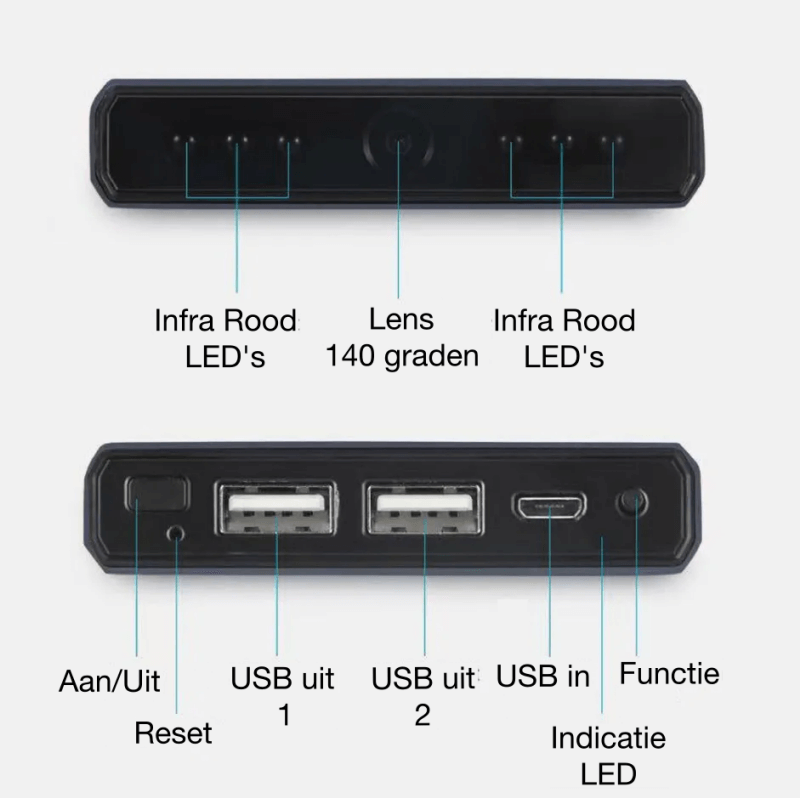
Opladen van toestellen
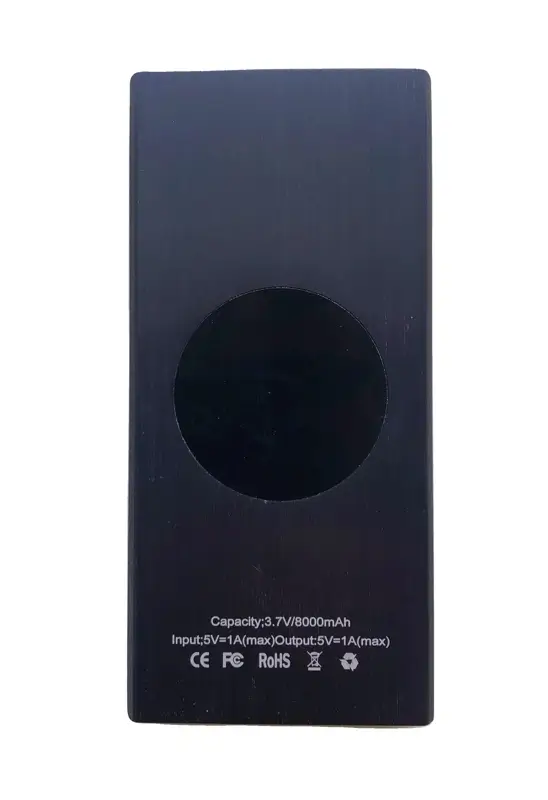
Aan of uitzetten contactloze lader.
Om de contactloze lader aan te zetten druk je kort op de ‘Aan/Uit’ knop
Draadloos laden
Leg de NannyCam BP met de onderzijde naar boven. Je ziet dan een een zwarte cirkel. Zie ook foto rechts. Leg hier de iPhone of Android telefoon op die geschikt zijn voor draadloos laden. Ook geschikt voor andere devices die draadloos geladen kunnen worden. NIET geschikt voor het laden van een Galaxy Watch
Laden met kabel
De NannyCam PB heeft 2 USB-A uitgangen. Hiermee kunt u gelijktijdig twee toestellen via een kabel opladen.
Inschakelen camera
Druk kort op de Aan/Uit knop. De lader staat nu aan.
Druk kort op de Functie knop. De Indicatie LED zal nu rood oplichten, met op de achtergrond een knipperende blauwe LED. De camera begint, afhankelijk van de instellingen die je in de app hebt gebruikt, direct met opnemen.
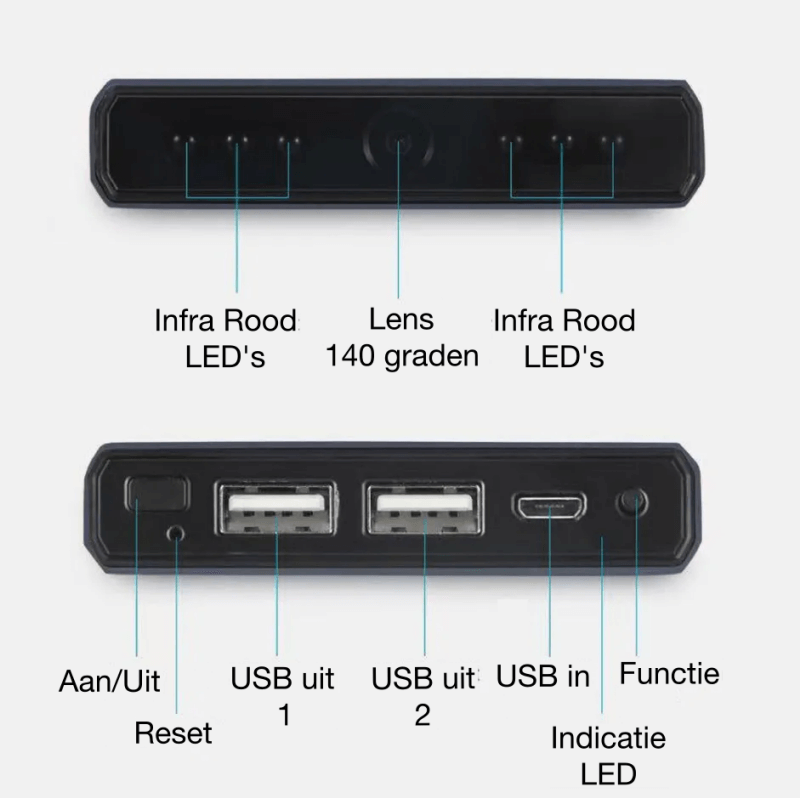
Installeren van de LookCam app
BELANGRIJK.
Zorg dat de camera is opgeladen of aangesloten op een voeding.
Zet de camera aan. De Aan/Uit schakelaar moet naar links staan, zoals ook te zien is op bovenstaande foto. Een indicatie ledlampje zal rood branden.
- Open de LookCam app op je telefoon of tablet
- Ga nu Instellingen op je telefoon
- Kies voor WIFI
- Zet WIFI uit en weer aan. De telefoon gaat nu op zoek naar beschikbare netwerken.
- Kies het netwerk dat start met een F gevolgd door een aantal cijfers en letters (zie afbeelding links) en wacht tot er een blauw vinkje voor staat.
- De telefoon gaat nu een verbinding maken met het interne wifi netwerk van ‘brandmelder’.
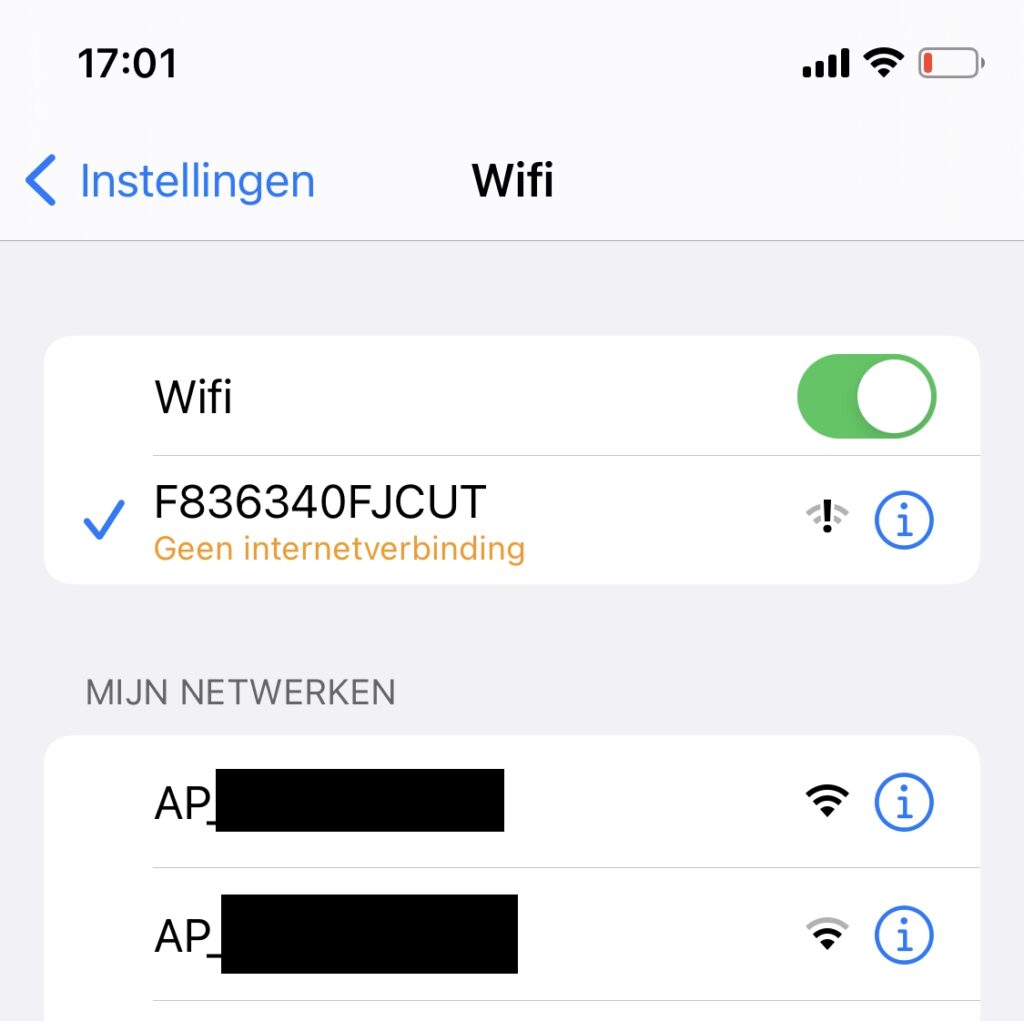
Verbinden met de camera hotspot
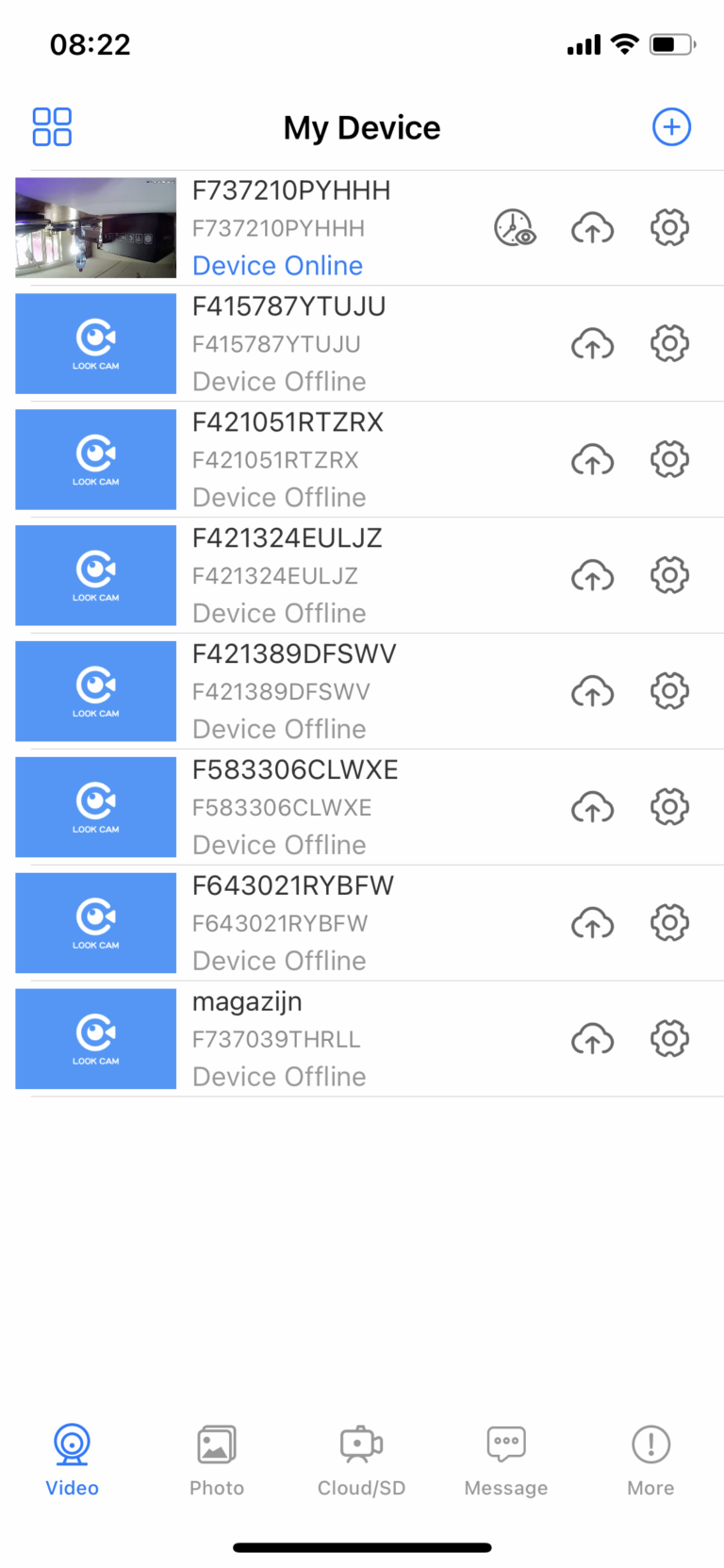
Open de LookCam app
De app gaat gelijk de camera koppelen en je ziet in de lijst de beschikbare camera, zie foto rechts.
Klik op de camera en de app opent zich en laat alle functionaliteiten zien. Zie foto hier onder
Staat uw camera niet in de lijst ga dan naar “Camera staat niet in de lijst”,

Camera staat niet in de lijst
1. Klik op het plus teken (rechtboven in het display)
2. klik daarna op ‘Add new online camera’
3.klik daarna op ‘Add by LAN’, daarna verschijnt de camera in het display
4. Klik op de camera en de camera is toegevoegd.
De telefoon is nu verbonden met de WIFI van de camera. Dit is handig als je op een vreemde locatie bent waar je niet kunt beschikken over een netwerk. Het nadeel hiervan is dat zodra de telefoon de verbinding verliest je opnieuw connectie moet maken. Overigens blijft de camera gewoon opnames maken, ook al heb je geen verbinding meer met je telefoon. Beter is het om je camera met een stabiel netwerk te verbinden
Koppelen met het thuisnetwerk
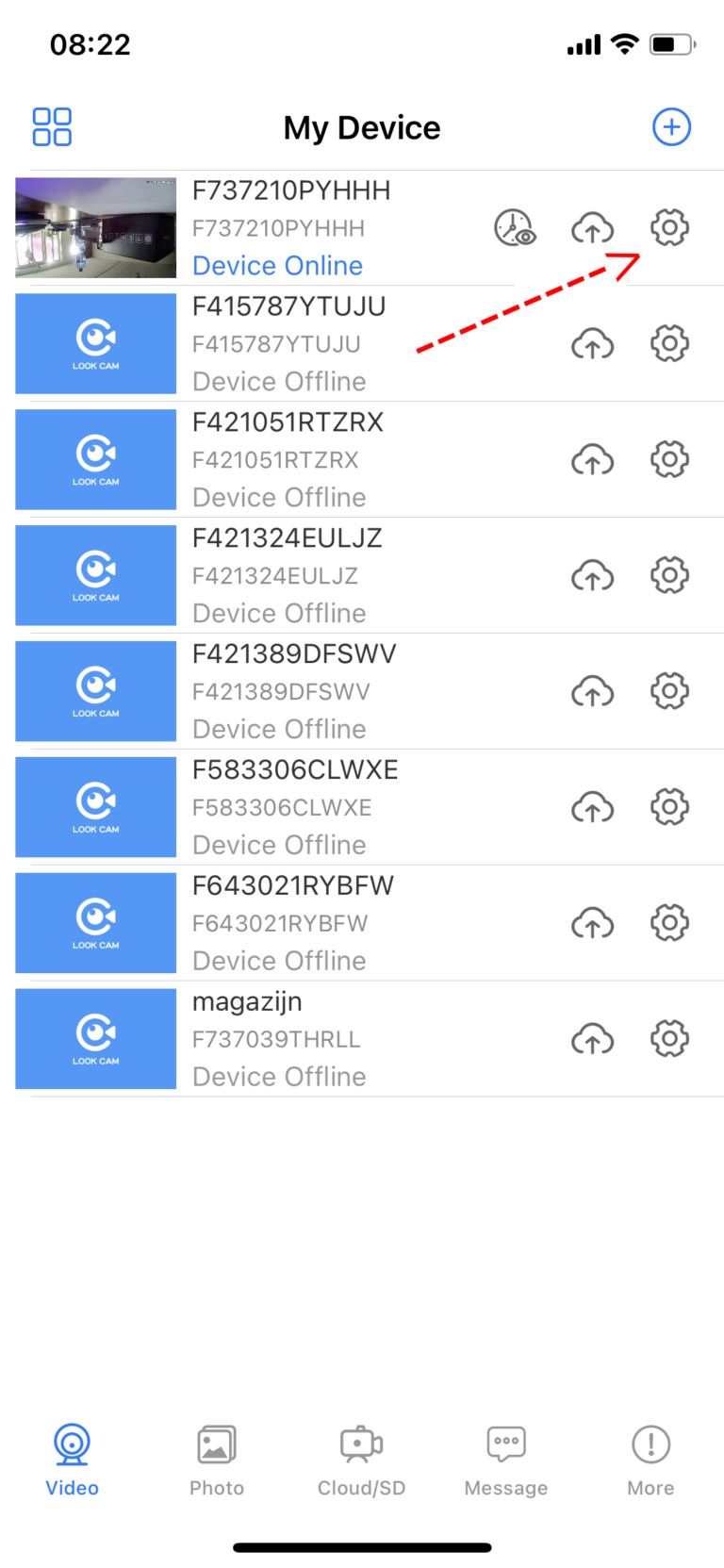
1.Klik op het instellingen icoontje van de camera. (zie foto links)
2.Kies voor Device settings
3. Kies voor WIFI stettings
4. Kies je thuisnetwerk van de lijst die dan verschijnt. Belangrijk is om het 2,4 giga Herz netwerk te kiezen, NIET de 5G
5. Voor het wachtwoord in en klik op OK
6. De camera gaat nu opnieuw opstarten. Dit kan enige tijd duren.(max 3 minuten)
Instellen geheugen kaart
Klik op het instellingen icoontje van de camera.
Kies voor Device settings
Kies voor SD card
Auto Record aan betekend dat de camera 24 uur per dag opneemt. Zodra het geheugen vol is, wordt de eerste opname overschreven enzovoort.
Motion record aan betekend dat de camera in stand by staat tot dat er een beweging gedetecteerd wordt. De camera maakt dan een opname(s) van 5 minuten tot dat er geen beweging meer gedetecteerd wordt. LET OP de Auto record stand moet uit staan en de Alarm settings moeten worden ingesteld.
Opnamen bekijken of downloaden
De opnames die de camera gemaakt heeft staan opgeslagen op de SD kaart. Deze opnames kun je op 2 manieren ophalen.
- Door de SD kaart uit de NannyCam te verwijderen en in een laptop/computer te plaatsen en de gewenste opnames te kopiëren.
- Door de LookCam app te openen en op de download icoon te klikken. Zie afbeelding rechts
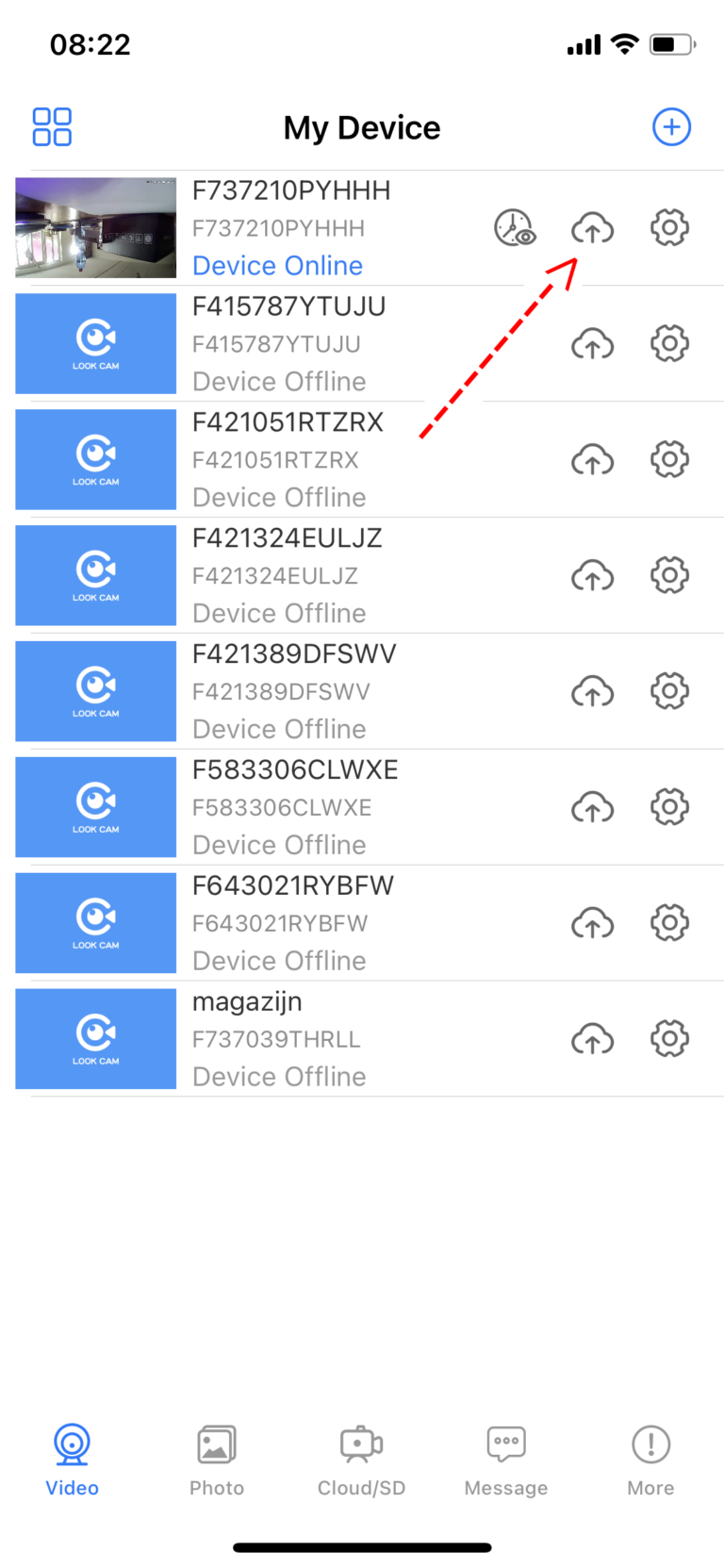
Indicatie LEDs in/uitschakelen
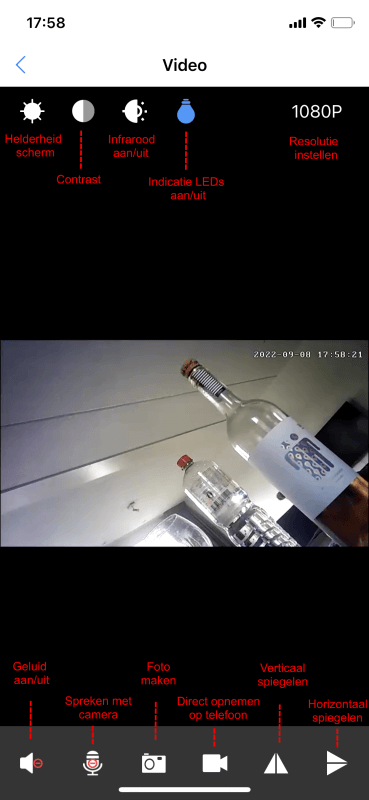
Helderheid scherm: Instellen van de helderheid van het beeld op de telefoon
Contrast: Instellen van het beeldcontrast op de telefoon.
Infrarood aan/uit: In of uitschakelen van de infrarood verlichting (niet op elke NannyCam aanwezig)
Resolutie instellen: Schakelen tussen beeldkwaliteit 1080P, 2K en 4K
Geluid aan/uit: Meeluisteren met de camera
Spreken met camera: Mogelijkheid om de luidspreker van de camera in te schakelen en te communiceren
Foto maken: Maakt een snapshot van de opname en slaat dus op in de telefoon.
Direct opnemen: Slaat de opname direct op in de telefoon.
Verticaal spiegelen: Draait links met rechts om
Horizontaal spiegelen: Draait onder met boven om.

